TOYOTA COROLLA HATCHBACK 2019 Manuel du propriétaire (in French)
Manufacturer: TOYOTA, Model Year: 2019, Model line: COROLLA HATCHBACK, Model: TOYOTA COROLLA HATCHBACK 2019Pages: 627, PDF Size: 86.92 MB
Page 391 of 627
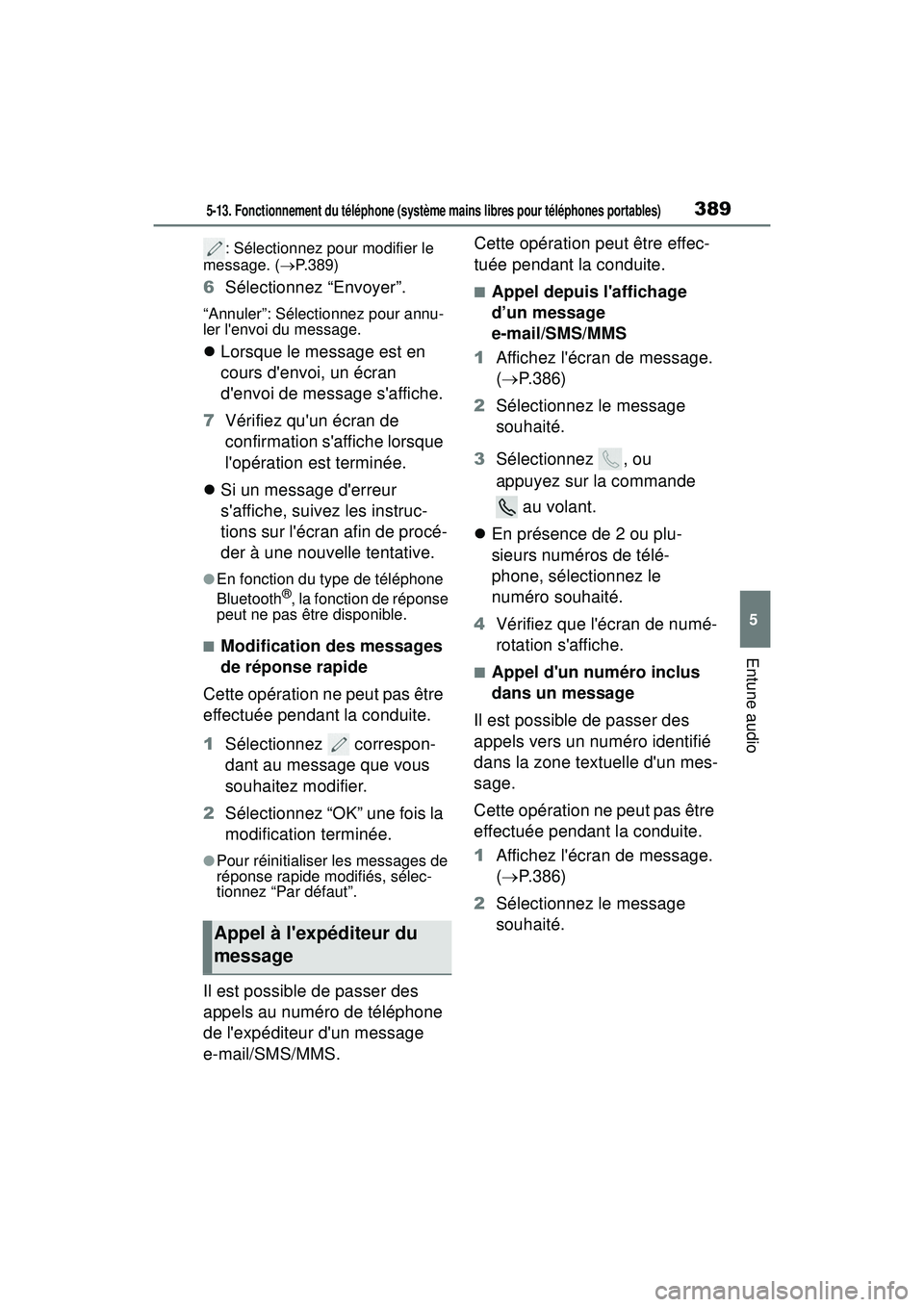
3895-13. Fonctionnement du téléphone (système mains libres pour téléphones portables)
COROLLA_HB_OM_(D)
5
Entune audio
: Sélectionnez pour modifier le
message. ( P.389)
6 Sélectionnez “Envoyer”.
“Annuler”: Sélectionnez pour annu-
ler l'envoi du message.
Lorsque le message est en
cours d'envoi, un écran
d'envoi de message s'affiche.
7 Vérifiez qu'un écran de
confirmation s'affiche lorsque
l'opération est terminée.
Si un message d'erreur
s'affiche, suivez les instruc-
tions sur l'écran afin de procé-
der à une nouvelle tentative.
●En fonction du type de téléphone
Bluetooth®, la fonction de réponse
peut ne pas être disponible.
■Modification des messages
de réponse rapide
Cette opération ne peut pas être
effectuée pendant la conduite.
1 Sélectionnez correspon-
dant au message que vous
souhaitez modifier.
2 Sélectionnez “OK” une fois la
modification terminée.
●Pour réinitialiser les messages de
réponse rapide modifiés, sélec-
tionnez “Par défaut”.
Il est possible de passer des
appels au numéro de téléphone
de l'expéditeur d'un message
e-mail/SMS/MMS. Cette opération peut être effec-
tuée pendant la conduite.
■Appel depuis l'affichage
d’un message
e-mail/SMS/MMS
1 Affichez l'écran de message.
( P.386)
2 Sélectionnez le message
souhaité.
3 Sélectionnez , ou
appuyez sur la commande
au volant.
En présence de 2 ou plu-
sieurs numéros de télé-
phone, sélectionnez le
numéro souhaité.
4 Vérifiez que l'écran de numé-
rotation s'affiche.
■Appel d'un numéro inclus
dans un message
Il est possible de passer des
appels vers un numéro identifié
dans la zone textuelle d'un mes-
sage.
Cette opération ne peut pas être
effectuée pendant la conduite.
1 Affichez l'écran de message.
( P.386)
2 Sélectionnez le message
souhaité.
Appel à l'expéditeur du
message
Page 392 of 627
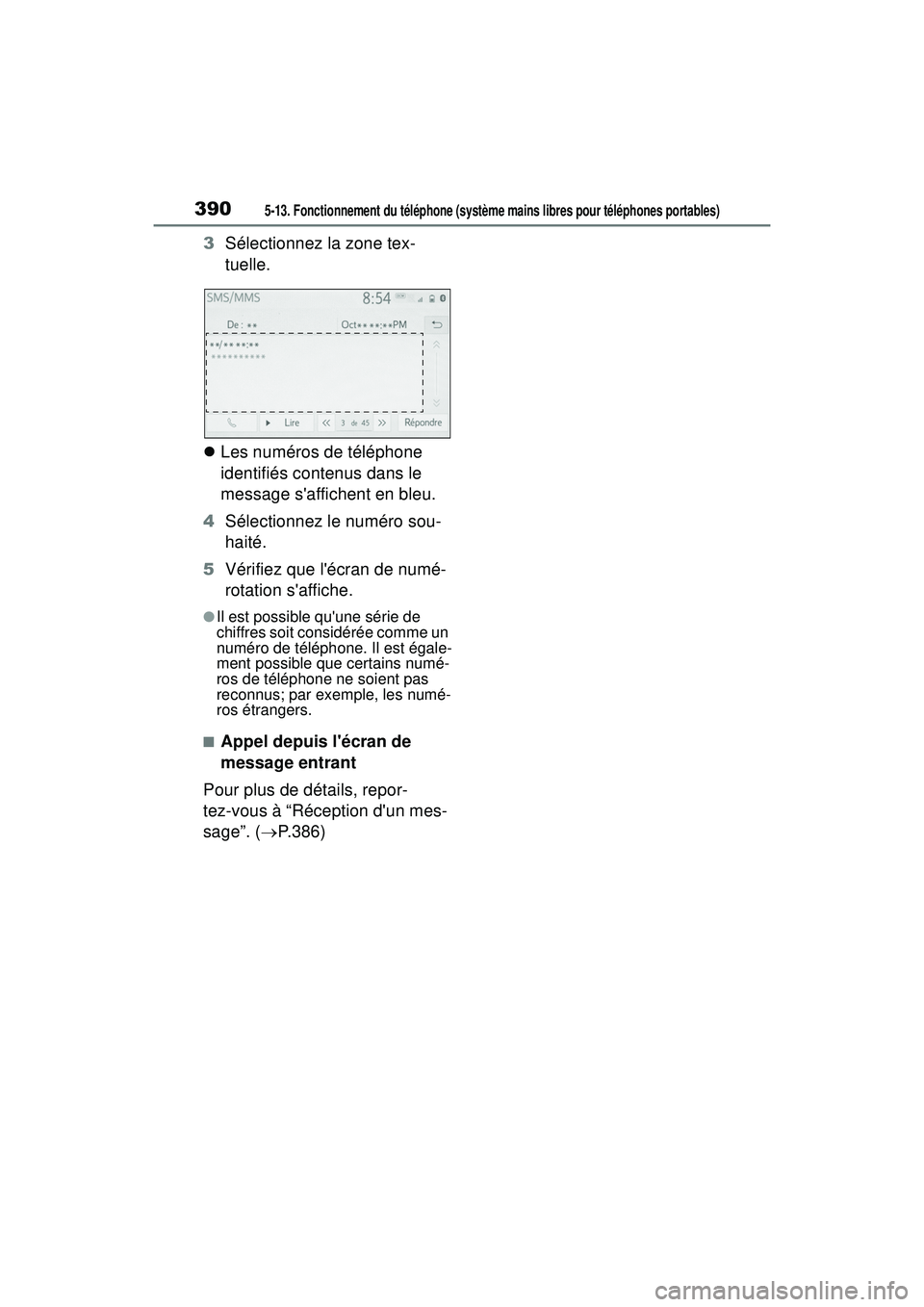
3905-13. Fonctionnement du téléphone (système mains libres pour téléphones portables)
COROLLA_HB_OM_(D)
3Sélectionnez la zone tex-
tuelle.
Les numéros de téléphone
identifiés contenus dans le
message s'affichent en bleu.
4 Sélectionnez le numéro sou-
haité.
5 Vérifiez que l'écran de numé-
rotation s'affiche.
●Il est possible qu'une série de
chiffres soit considérée comme un
numéro de téléphone. Il est égale-
ment possible que certains numé-
ros de téléphone ne soient pas
reconnus; par exemple, les numé-
ros étrangers.
■Appel depuis l'écran de
message entrant
Pour plus de détails, repor-
tez-vous à “Réception d'un mes-
sage”. ( P.386)
Page 393 of 627
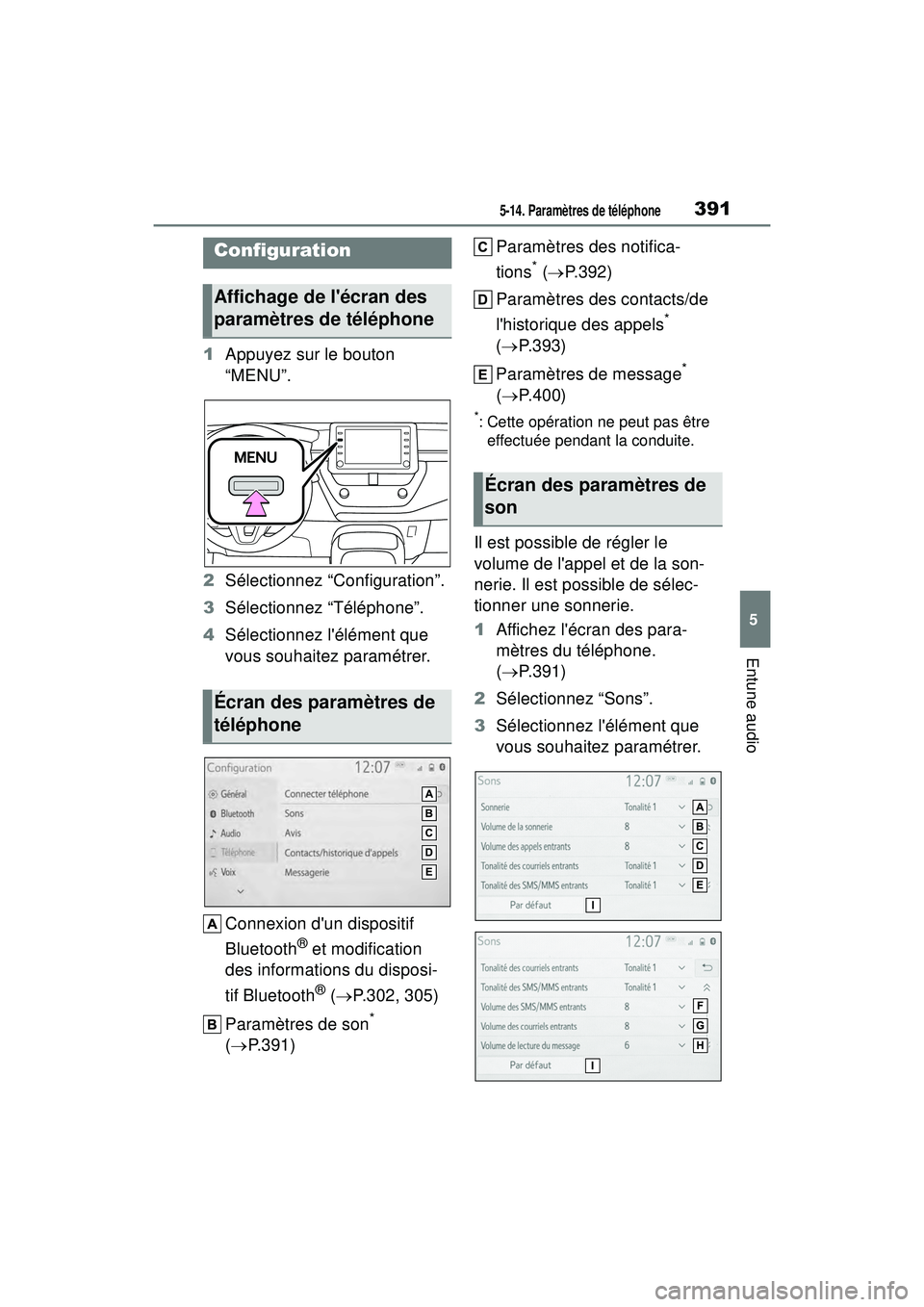
3915-14. Paramètres de téléphone
COROLLA_HB_OM_(D)
5
Entune audio
5-1 4.Para mè tres de télé phone
1Appuyez sur le bouton
“MENU”.
2 Sélectionnez “Configuration”.
3 Sélectionnez “Téléphone”.
4 Sélectionnez l'élément que
vous souhaitez paramétrer.
Connexion d'un dispositif
Bluetooth
® et modification
des informations du disposi-
tif Bluetooth
® ( P.302, 305)
Paramètres de son
*
( P.391) Paramètres des notifica-
tions
* (
P.392)
Paramètres des contacts/de
l'historique des appels
*
( P.393)
Paramètres de message
*
( P.400)
*: Cette opération ne peut pas être
effectuée pendant la conduite.
Il est possible de régler le
volume de l'appel et de la son-
nerie. Il est possible de sélec-
tionner une sonnerie.
1 Affichez l'écran des para-
mètres du téléphone.
( P.391)
2 Sélectionnez “Sons”.
3 Sélectionnez l'élément que
vous souhaitez paramétrer.
Configuration
Affichage de l'écran des
paramètres de téléphone
Écran des paramètres de
téléphone
Écran des paramètres de
son
Page 394 of 627
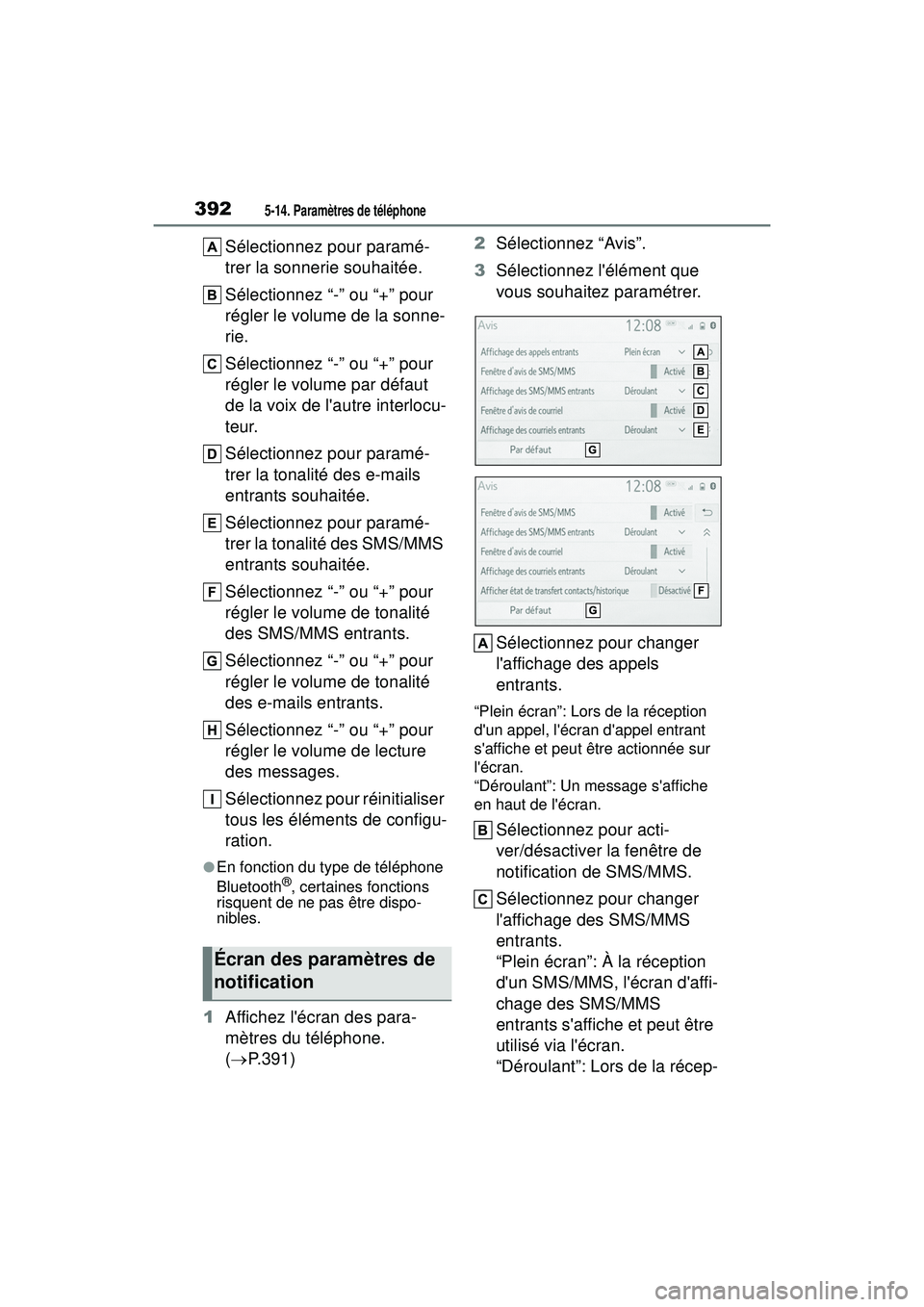
3925-14. Paramètres de téléphone
COROLLA_HB_OM_(D)
Sélectionnez pour paramé-
trer la sonnerie souhaitée.
Sélectionnez “-” ou “+” pour
régler le volume de la sonne-
rie.
Sélectionnez “-” ou “+” pour
régler le volume par défaut
de la voix de l'autre interlocu-
teur.
Sélectionnez pour paramé-
trer la tonalité des e-mails
entrants souhaitée.
Sélectionnez pour paramé-
trer la tonalité des SMS/MMS
entrants souhaitée.
Sélectionnez “-” ou “+” pour
régler le volume de tonalité
des SMS/MMS entrants.
Sélectionnez “-” ou “+” pour
régler le volume de tonalité
des e-mails entrants.
Sélectionnez “-” ou “+” pour
régler le volume de lecture
des messages.
Sélectionnez pour réinitialiser
tous les éléments de configu-
ration.
●En fonction du type de téléphone
Bluetooth®, certaines fonctions
risquent de ne pas être dispo-
nibles.
1 Affichez l'écran des para-
mètres du téléphone.
( P.391) 2
Sélectionnez “Avis”.
3 Sélectionnez l'élément que
vous souhaitez paramétrer.
Sélectionnez pour changer
l'affichage des appels
entrants.
“Plein écran”: Lors de la réception
d'un appel, l'écran d'appel entrant
s'affiche et peut être actionnée sur
l'écran.
“Déroulant”: Un message s'affiche
en haut de l'écran.
Sélectionnez pour acti-
ver/désactiver la fenêtre de
notification de SMS/MMS.
Sélectionnez pour changer
l'affichage des SMS/MMS
entrants.
“Plein écran”: À la réception
d'un SMS/MMS, l'écran d'affi-
chage des SMS/MMS
entrants s'affiche et peut être
utilisé via l'écran.
“Déroulant”: Lors de la récep-
Écran des paramètres de
notification
Page 395 of 627
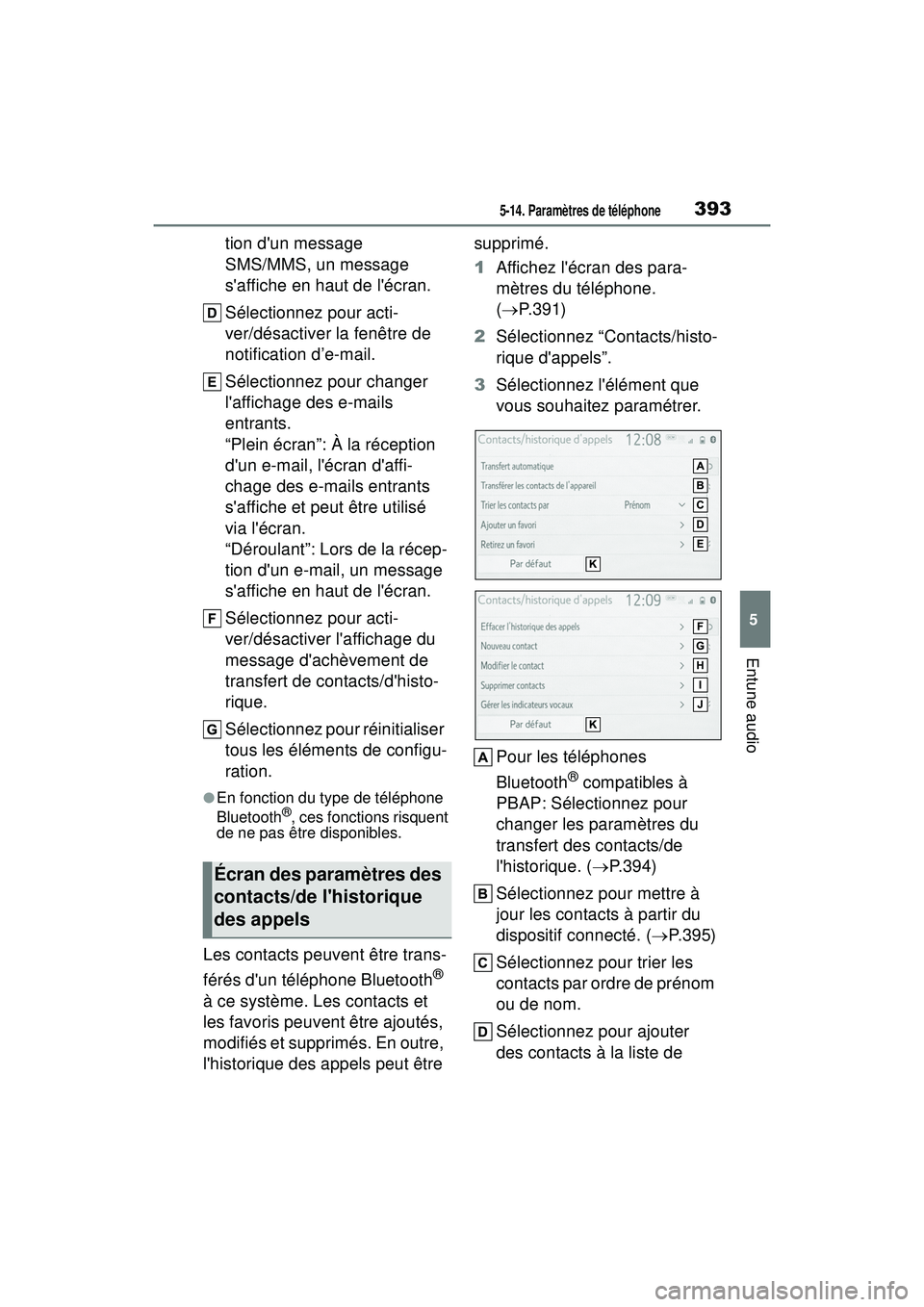
3935-14. Paramètres de téléphone
COROLLA_HB_OM_(D)
5
Entune audio
tion d'un message
SMS/MMS, un message
s'affiche en haut de l'écran.
Sélectionnez pour acti-
ver/désactiver la fenêtre de
notification d’e-mail.
Sélectionnez pour changer
l'affichage des e-mails
entrants.
“Plein écran”: À la réception
d'un e-mail, l'écran d'affi-
chage des e-mails entrants
s'affiche et peut être utilisé
via l'écran.
“Déroulant”: Lors de la récep-
tion d'un e-mail, un message
s'affiche en haut de l'écran.
Sélectionnez pour acti-
ver/désactiver l'affichage du
message d'achèvement de
transfert de contacts/d'histo-
rique.
Sélectionnez pour réinitialiser
tous les éléments de configu-
ration.
●En fonction du type de téléphone
Bluetooth®, ces fonctions risquent
de ne pas être disponibles.
Les contacts peuvent être trans-
férés d'un téléphone Bluetooth
®
à ce système. Les contacts et
les favoris peuvent être ajoutés,
modifiés et supprimés. En outre,
l'historique des appels peut être supprimé.
1
Affichez l'écran des para-
mètres du téléphone.
( P.391)
2 Sélectionnez “Contacts/histo-
rique d'appels”.
3 Sélectionnez l'élément que
vous souhaitez paramétrer.
Pour les téléphones
Bluetooth
® compatibles à
PBAP: Sélectionnez pour
changer les paramètres du
transfert des contacts/de
l'historique. ( P.394)
Sélectionnez pour mettre à
jour les contacts à partir du
dispositif connecté. ( P.395)
Sélectionnez pour trier les
contacts par ordre de prénom
ou de nom.
Sélectionnez pour ajouter
des contacts à la liste de
Écran des paramètres des
contacts/de l'historique
des appels
Page 396 of 627
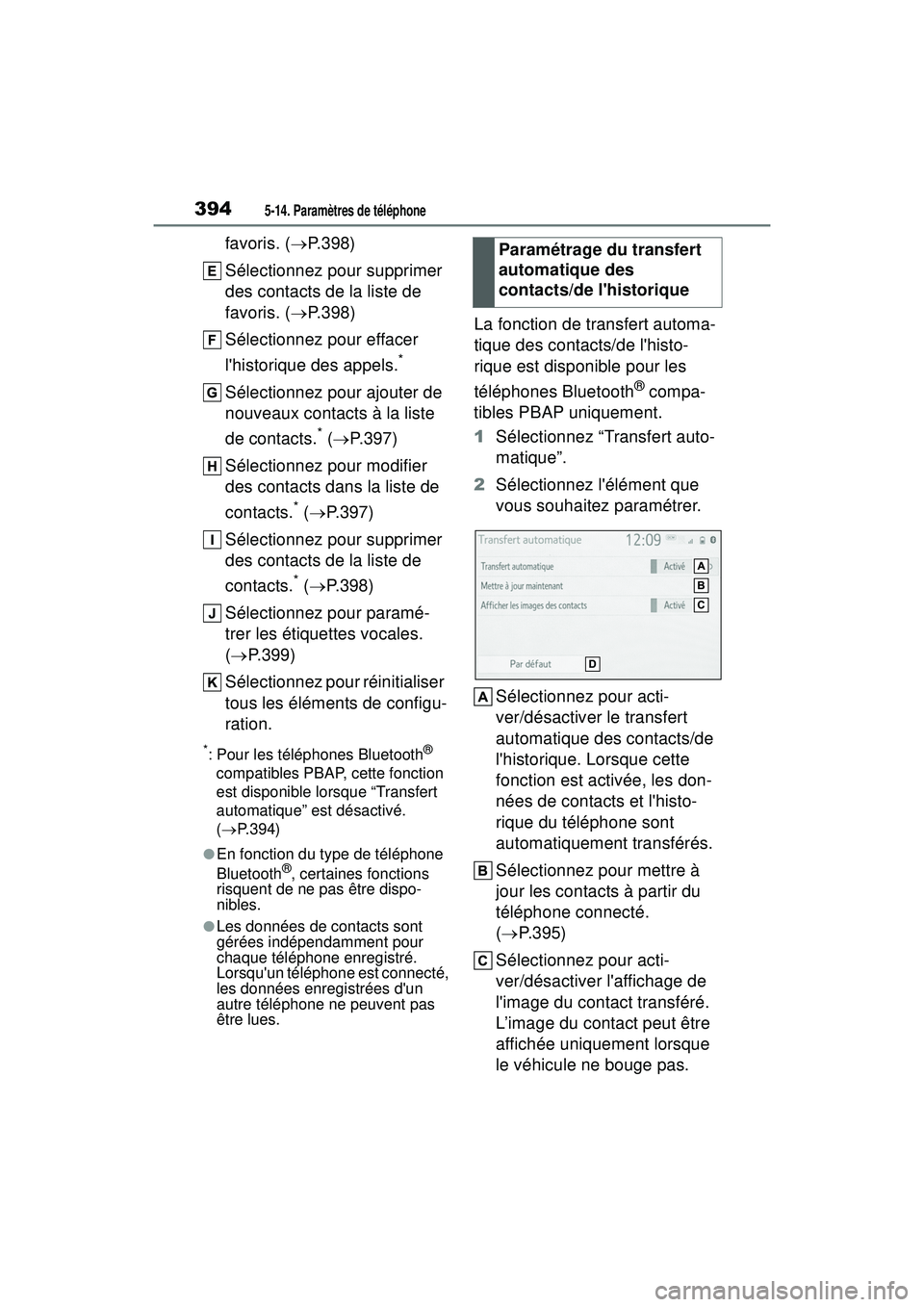
3945-14. Paramètres de téléphone
COROLLA_HB_OM_(D)
favoris. (P.398)
Sélectionnez pour supprimer
des contacts de la liste de
favoris. ( P.398)
Sélectionnez pour effacer
l'historique des appels.
*
Sélectionnez pour ajouter de
nouveaux contacts à la liste
de contacts.
* ( P.397)
Sélectionnez pour modifier
des contacts dans la liste de
contacts.
* ( P.397)
Sélectionnez pour supprimer
des contacts de la liste de
contacts.
* ( P.398)
Sélectionnez pour paramé-
trer les étiquettes vocales.
( P.399)
Sélectionnez pour réinitialiser
tous les éléments de configu-
ration.
*: Pour les téléphones Bluetooth®
compatibles PBAP, cette fonction
est disponible lorsque “Transfert
automatique” est désactivé.
( P. 3 9 4 )
●En fonction du type de téléphone
Bluetooth®, certaines fonctions
risquent de ne pas être dispo-
nibles.
●Les données de contacts sont
gérées indépendamment pour
chaque téléphone enregistré.
Lorsqu'un téléphone est connecté,
les données enregistrées d'un
autre téléphone ne peuvent pas
être lues.
La fonction de transfert automa-
tique des contacts/de l'histo-
rique est disponible pour les
téléphones Bluetooth
® compa-
tibles PBAP uniquement.
1 Sélectionnez “Transfert auto-
matique”.
2 Sélectionnez l'élément que
vous souhaitez paramétrer.
Sélectionnez pour acti-
ver/désactiver le transfert
automatique des contacts/de
l'historique. Lorsque cette
fonction est activée, les don-
nées de contacts et l'histo-
rique du téléphone sont
automatiquement transférés.
Sélectionnez pour mettre à
jour les contacts à partir du
téléphone connecté.
( P.395)
Sélectionnez pour acti-
ver/désactiver l'affichage de
l'image du contact transféré.
L’image du contact peut être
affichée uniquement lorsque
le véhicule ne bouge pas.
Paramétrage du transfert
automatique des
contacts/de l'historique
Page 397 of 627
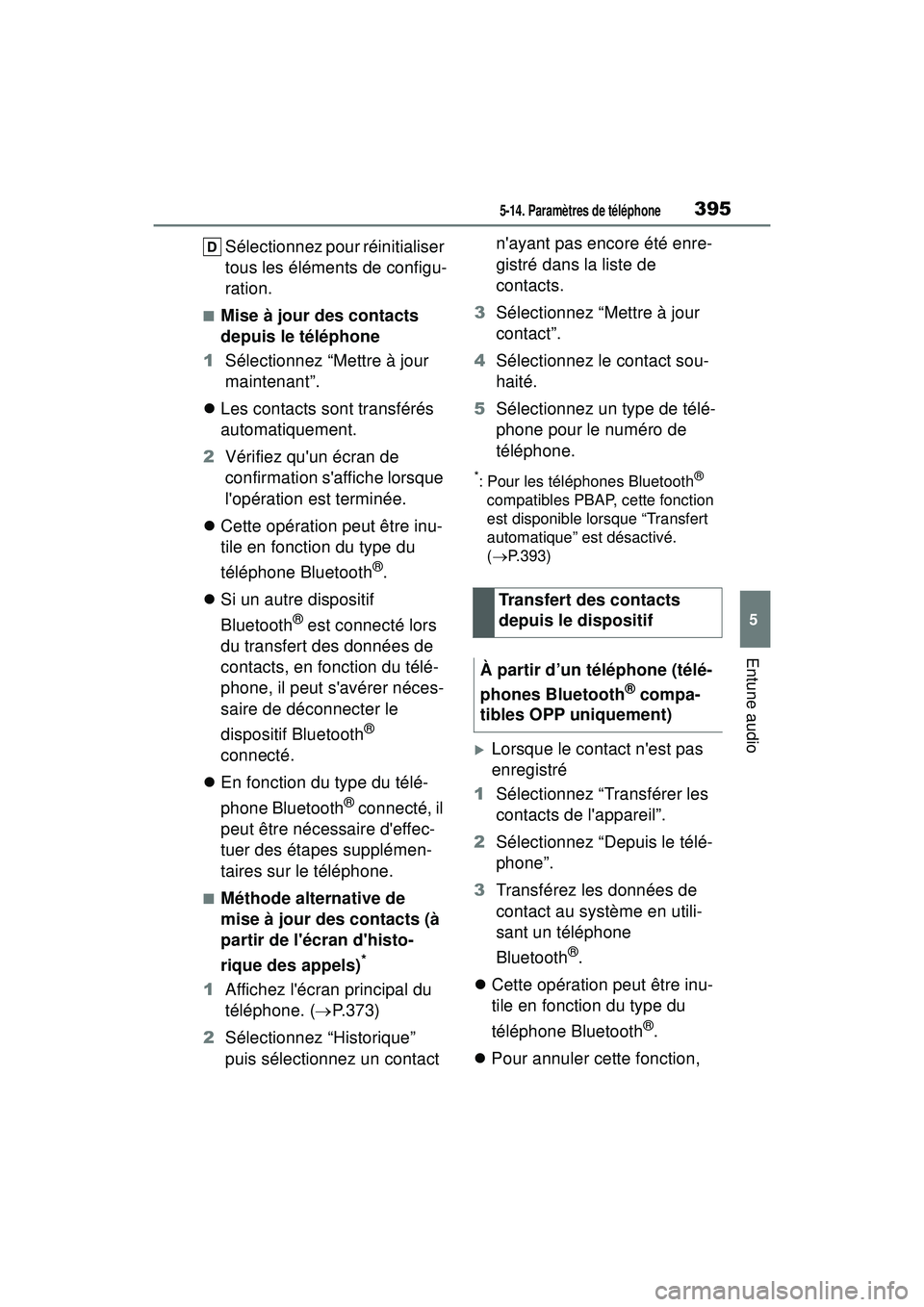
3955-14. Paramètres de téléphone
COROLLA_HB_OM_(D)
5
Entune audio
Sélectionnez pour réinitialiser
tous les éléments de configu-
ration.
■Mise à jour des contacts
depuis le téléphone
1 Sélectionnez “Mettre à jour
maintenant”.
Les contacts sont transférés
automatiquement.
2 Vérifiez qu'un écran de
confirmation s'affiche lorsque
l'opération est terminée.
Cette opération peut être inu-
tile en fonction du type du
téléphone Bluetooth
®.
Si un autre dispositif
Bluetooth
® est connecté lors
du transfert des données de
contacts, en fonction du télé-
phone, il peut s'avérer néces-
saire de déconnecter le
dispositif Bluetooth
®
connecté.
En fonction du type du télé-
phone Bluetooth
® connecté, il
peut être nécessaire d'effec-
tuer des étapes supplémen-
taires sur le téléphone.
■Méthode alternative de
mise à jour des contacts (à
partir de l'écran d'histo-
rique des appels)
*
1 Affichez l'écran principal du
téléphone. ( P.373)
2 Sélectionnez “Historique”
puis sélectionnez un contact n'ayant pas encore été enre-
gistré dans la liste de
contacts.
3 Sélectionnez “Mettre à jour
contact”.
4 Sélectionnez le contact sou-
haité.
5 Sélectionnez un type de télé-
phone pour le numéro de
téléphone.
*: Pour les téléphones Bluetooth®
compatibles PBAP, cette fonction
est disponible lorsque “Transfert
automatique” est désactivé.
( P.393)
Lorsque le contact n'est pas
enregistré
1 Sélectionnez “Transférer les
contacts de l'appareil”.
2 Sélectionnez “Depuis le télé-
phone”.
3 Transférez les données de
contact au système en utili-
sant un téléphone
Bluetooth
®.
Cette opération peut être inu-
tile en fonction du type du
téléphone Bluetooth
®.
Pour annuler cette fonction,
Transfert des contacts
depuis le dispositif
À partir d’un téléphone (télé-
phones Bluetooth
® compa-
tibles OPP uniquement)
Page 398 of 627

3965-14. Paramètres de téléphone
COROLLA_HB_OM_(D)
sélectionnez “Annuler”.
4 Vérifiez qu'un écran de
confirmation s'affiche lorsque
l'opération est terminée.
Lorsque le contact est enre-
gistré
1 Sélectionnez “Transférer les
contacts de l'appareil”.
2 Sélectionnez “Depuis le télé-
phone”.
3 Sélectionnez “Remplacer les
contacts” ou “Ajouter un
contact”.
“Remplacer les contacts”: Sélec-
tionnez pour transférer le contact
depuis le téléphone portable
connecté et remplacer celui en
cours.
“Ajouter un contact”: Sélectionnez
pour transférer les données de
contact souhaitées depuis le télé-
phone portable connecté et les
ajouter à celles actuelles.
4Transférez les données de
contact au système en utili-
sant un téléphone
Bluetooth
®.
Cette opération peut être inu-
tile en fonction du type du
téléphone Bluetooth
®.
Pour annuler cette fonction,
sélectionnez “Annuler”.
5 Vérifiez qu'un écran de
confirmation s'affiche lorsque
l'opération est terminée.
Les données de contact sauve- gardées (formatées “Depuis le
téléphone”) peuvent être trans-
férées vers ce système à partir
d'un dispositif USB ou d'un télé-
phone Bluetooth
®.
1 Connectez un dispositif USB.
( P.328)
2 Sélectionnez “Transférer les
contacts de l'appareil”.
3 Sélectionnez “Depuis l'USB”.
4 Sélectionnez “USB 1” ou
“USB 2” lorsque plusieurs
dispositifs USB sont connec-
tés. Si un seul dispositif USB
est connecté, USB, ignorez
cette procédure.
5 Sélectionnez “Remplacer les
contacts” ou “Ajouter un
contact”. Si le contact est
déjà enregistré, ignorez cette
procédure.
“Remplacer les contacts”: Sélec-
tionnez pour transférer le contact à
partir du dispositif USB ou du télé-
phone Bluetooth
® connecté et rem-
placer celui actuel.
“Ajouter un contact”: Sélectionnez
pour transférer les données de
contact souhaitées depuis le dispo-
sitif USB ou le téléphone
Bluetooth
® connecté et les ajouter
à celles actuelles.
6 Sélectionnez le fichier sou-
haité dans la liste des fichiers
vCard.
7 Vérifiez qu'un écran de
confirmation s'affiche lorsque
l'opération est terminée.
●Selon le type de téléphone
Bluetooth® utilisé et le nombre de
À partir d’un dispositif USB
Page 399 of 627
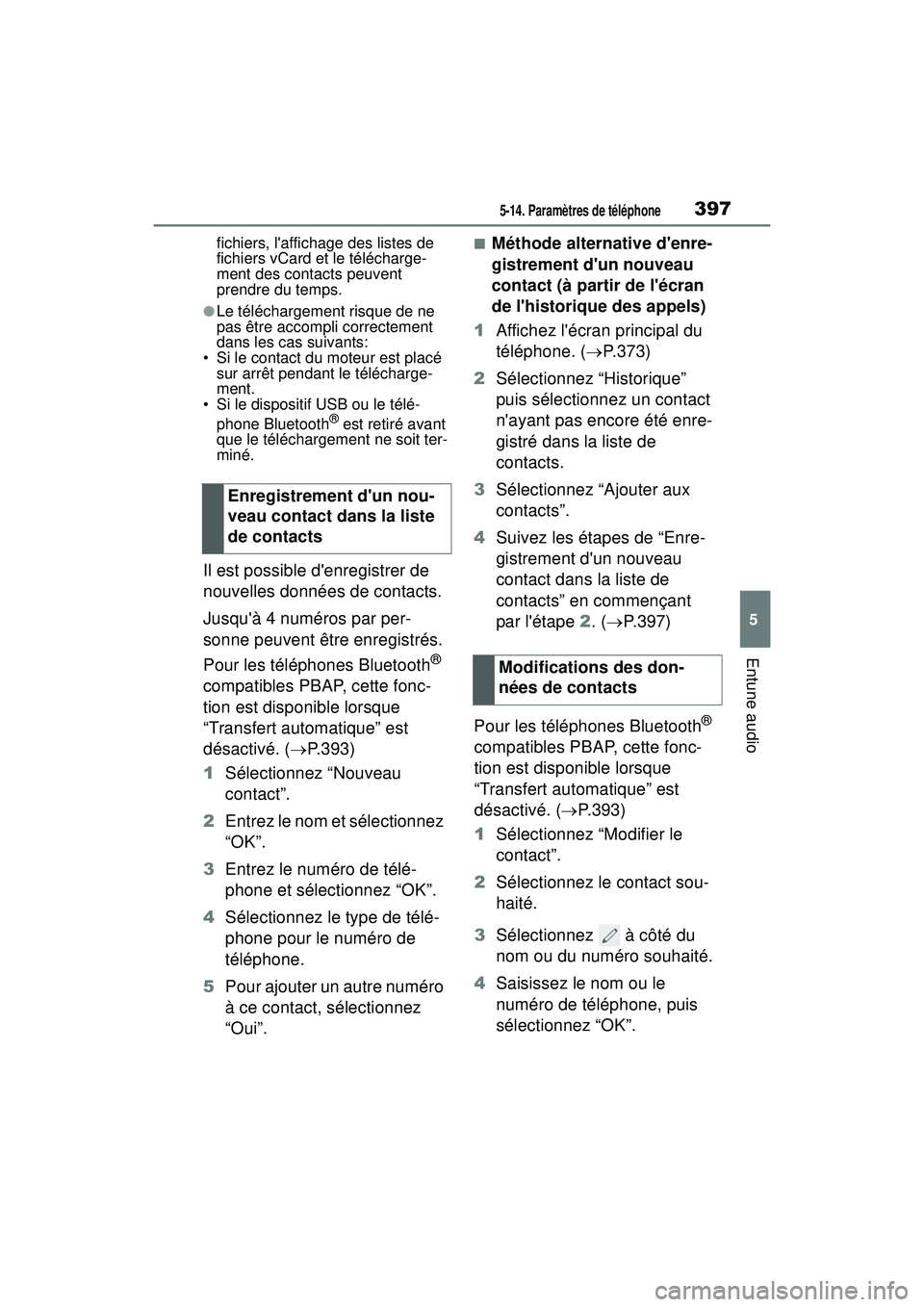
3975-14. Paramètres de téléphone
COROLLA_HB_OM_(D)
5
Entune audio
fichiers, l'affichage des listes de
fichiers vCard et le télécharge-
ment des contacts peuvent
prendre du temps.
●Le téléchargement risque de ne
pas être accompli correctement
dans les cas suivants:
• Si le contact du moteur est placé
sur arrêt pendant le télécharge-
ment.
• Si le dispositif USB ou le télé-
phone Bluetooth
® est retiré avant
que le téléchargement ne soit ter-
miné.
Il est possible d'enregistrer de
nouvelles données de contacts.
Jusqu'à 4 numéros par per-
sonne peuvent être enregistrés.
Pour les téléphones Bluetooth
®
compatibles PBAP, cette fonc-
tion est disponible lorsque
“Transfert automatique” est
désactivé. ( P.393)
1 Sélectionnez “Nouveau
contact”.
2 Entrez le nom et sélectionnez
“OK”.
3 Entrez le numéro de télé-
phone et sélectionnez “OK”.
4 Sélectionnez le type de télé-
phone pour le numéro de
téléphone.
5 Pour ajouter un autre numéro
à ce contact, sélectionnez
“Oui”.
■Méthode alternative d'enre-
gistrement d'un nouveau
contact (à partir de l'écran
de l'historique des appels)
1 Affichez l'écran principal du
téléphone. ( P.373)
2 Sélectionnez “Historique”
puis sélectionnez un contact
n'ayant pas encore été enre-
gistré dans la liste de
contacts.
3 Sélectionnez “Ajouter aux
contacts”.
4 Suivez les étapes de “Enre-
gistrement d'un nouveau
contact dans la liste de
contacts” en commençant
par l'étape 2. ( P.397)
Pour les téléphones Bluetooth
®
compatibles PBAP, cette fonc-
tion est disponible lorsque
“Transfert automatique” est
désactivé. ( P.393)
1 Sélectionnez “Modifier le
contact”.
2 Sélectionnez le contact sou-
haité.
3 Sélectionnez à côté du
nom ou du numéro souhaité.
4 Saisissez le nom ou le
numéro de téléphone, puis
sélectionnez “OK”.
Enregistrement d'un nou-
veau contact dans la liste
de contacts
Modifications des don-
nées de contacts
Page 400 of 627
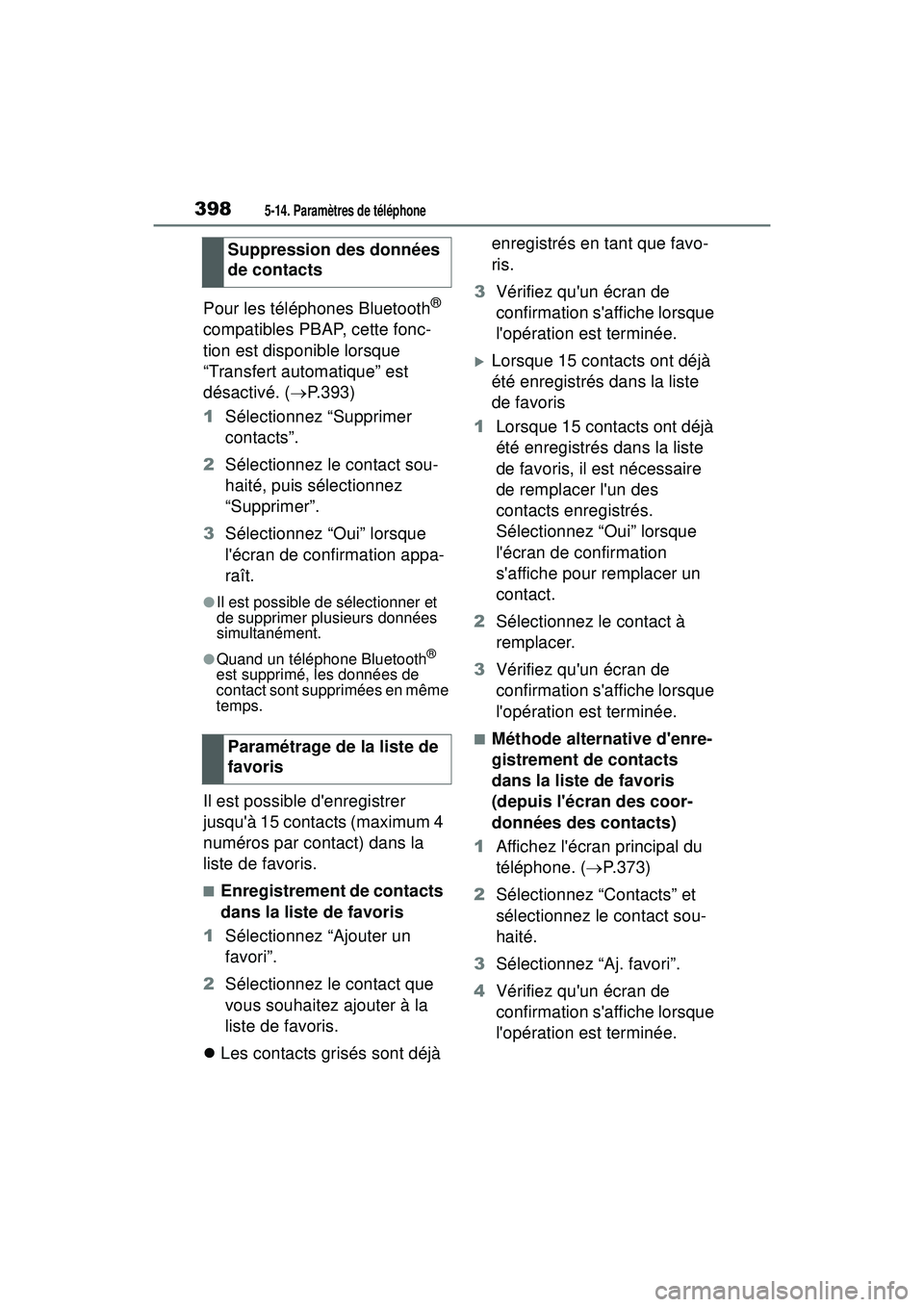
3985-14. Paramètres de téléphone
COROLLA_HB_OM_(D)
Pour les téléphones Bluetooth®
compatibles PBAP, cette fonc-
tion est disponible lorsque
“Transfert automatique” est
désactivé. ( P.393)
1 Sélectionnez “Supprimer
contacts”.
2 Sélectionnez le contact sou-
haité, puis sélectionnez
“Supprimer”.
3 Sélectionnez “Oui” lorsque
l'écran de confirmation appa-
raît.
●Il est possible de sélectionner et
de supprimer plusieurs données
simultanément.
●Quand un téléphone Bluetooth®
est supprimé, les données de
contact sont supprimées en même
temps.
Il est possible d'enregistrer
jusqu'à 15 contacts (maximum 4
numéros par contact) dans la
liste de favoris.
■Enregistrement de contacts
dans la liste de favoris
1 Sélectionnez “Ajouter un
favori”.
2 Sélectionnez le contact que
vous souhaitez ajouter à la
liste de favoris.
Les contacts grisés sont déjà enregistrés en tant que favo-
ris.
3 Vérifiez qu'un écran de
confirmation s'affiche lorsque
l'opération est terminée.
Lorsque 15 contacts ont déjà
été enregistrés dans la liste
de favoris
1 Lorsque 15 contacts ont déjà
été enregistrés dans la liste
de favoris, il est nécessaire
de remplacer l'un des
contacts enregistrés.
Sélectionnez “Oui” lorsque
l'écran de confirmation
s'affiche pour remplacer un
contact.
2 Sélectionnez le contact à
remplacer.
3 Vérifiez qu'un écran de
confirmation s'affiche lorsque
l'opération est terminée.
■Méthode alternative d'enre-
gistrement de contacts
dans la liste de favoris
(depuis l'écran des coor-
données des contacts)
1 Affichez l'écran principal du
téléphone. ( P.373)
2 Sélectionnez “Contacts” et
sélectionnez le contact sou-
haité.
3 Sélectionnez “Aj. favori”.
4 Vérifiez qu'un écran de
confirmation s'affiche lorsque
l'opération est terminée.
Suppression des données
de contacts
Paramétrage de la liste de
favoris